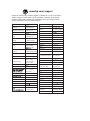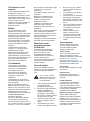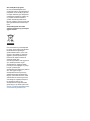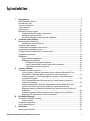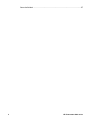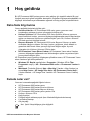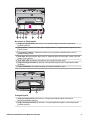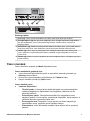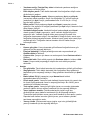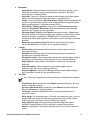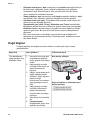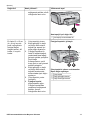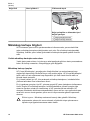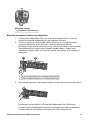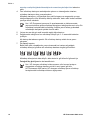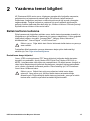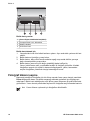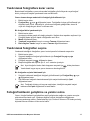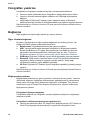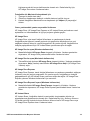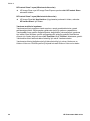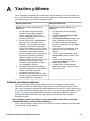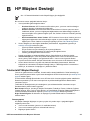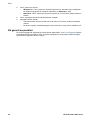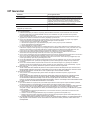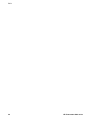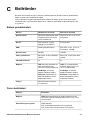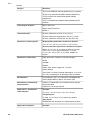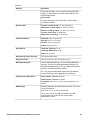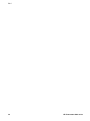HP Photosmart 8200 Printer series Başvuru Kılavuzu
- Tip
- Başvuru Kılavuzu

HP Photosmart 8200 series Başvuru Kılavuzu
Türkçe

www.hp.com/support
Australia
Australia
(out-of-warranty)
Brasil
Brasil (Sao Paulo)
800 171
Canada
Chile
Colombia (Bogota)
Costa Rica
Česká republika
Ecuador (Andinatel)
Ecuador (Pacifitel)
Guatemala
Magyarország
India
Indonesia
1300 721 147
1902 910 910
021-3881-4518
2802 4098
Mexico (Mexico City)
New Zealand
22 404747
Malaysia
Perú
Philippines
Polska
Puerto Rico
România
800 897 1444
Singapore
()
(-)
Slovakia
Türkiye
United States
Venezuela (Caracas)
Mexico
1588-3003
0800 441 147
1800 805 405
2 867 3551
1-877-232-0589
6 272 5300
095 7973520
812 3467997
(380 44) 4903520
800 4520
1-(800)-474-6836
+84 88234530
Nigeria 1 3204 999
61 56 45 43
Argentina (Buenos Aires)
Argentina
54-11-4708-1600
0-800-555-5000
571-606-9191
01-8000-51-4746-8368
1-999-119 ℡
800-711-2884
1-800-225-528 ℡
800-711-2884
1-800-711-2884
2 532 5222
1 382 1111
(0) 9 830 4848
55-5258-9922
01-800-472-68368
58-212-278-8666
Trinidad & Tobago 1-800-711-2884
71 89 12 22
Rest Of West Africa
+ 351 213 17 63 80
South Africa
(International)
South Africa (RSA)
+ 27 11 2589301
086 0001030
2 50222444
República Dominicana
1-800-711-2884
+ 30 210 6073603
801 11 22 55 47
800 9 2649
55-11-4004-7751
0-800-10111
22 5666 000
(21) 315 4442
0-800-011-1046
800-360-999
0-800-709-7751
Panama
1-800-711-2884
Support for the following countries/regions is available at www.hp.com/support:
Austria, Belgium, Central America & The Caribbean, Denmark, Spain, France,
Germany, Ireland, Italy, Luxembourg, Netherlands, Norway, Portugal, Finland,
Sweden, Switzerland, and the United Kingdom.
02-8722-8000
+62 (21) 350 3408
+66 (2) 353 9000
90 216 444 71 71
261 307 310
1-(800)-474-6836
(905) 206-4663
Canada
(Mississauga Area)
1 600 44 7737
800-810-3888
Paraguay
009 800 54 1 0006
3001
Colombia
Venezuela
0-800-474-68368
Viêt Nam
0570-000511
Jamaica
1-800-711-2884
El Salvador 800-6160
03-3335-9800
Uruguay 0004-054-177

Telif hakları ve ticari
markalar
© Telif Hakkı 2005 Hewlett-Packard
Development Company, L.P.
Bu belgede sunulan bilgiler önceden
bildirilmeksizin değiştirilebilir. Telif
hakkı yasalarının izin verdiği durumlar
dışında, önceden yazılı izin
almaksızın bu belgenin çoğaltılması,
uyarlanması veya başka bir dile
çevrilmesi yasaktır.
Bildirim
HP ürün ve hizmetlerine ilişkin
garantiler söz konusu ürün ve
hizmetlerle birlikte verilen açık garanti
beyanlarında yer alanlardan ibarettir.
Bu belge içindeki hiçbir bölüm ek bir
garanti oluşturduğu şeklinde
yorumlanmamalıdır. HP bu belgede
bulunan hiçbir teknik ya da yayıncıya
ait hata veya eksiklikten sorumlu
tutulamaz.
Hewlett-Packard Development
Company, L.P. bu belge veya bu
belgede anlatılan program
malzemesiyle ilişkili olarak veya bu
belge ve program malzemesinin
yerleştirilmesinden, performansından
veya kullanımından kaynaklanan arızi
veya sonuç olarak ortaya çıkan
zararlardan sorumlu tutulamaz.
Ticari Markalar
HP, HP logosu ve Photosmart
Hewlett-Packard Development
Company, L.P mülkiyetindedir.
Secure Digital logosu SD
Association'in ticari markasıdır.
Microsoft ve Windows Microsoft
Corporation’ın tescilli ticari
markalarıdır.
CompactFlash, CF ve CF logosu
CompactFlash Association'ın (CFA)
ticari markalarıdır.
Memory Stick, Memory Stick Duo,
Memory Stick PRO ve Memory Stick
PRO Duo, Sony Corporation'ın ticari
markaları ve tescilli ticari markalarıdır.
MultiMediaCard, Alman Infineon
Technologies AG'nin ticari markasıdır
ve MMCA (MultiMediaCard
Association) lisanslıdır.
Microdrive, Hitachi Global Storage
Technologies'in ticari markasıdır.
xD-Picture Card, iFuji Photo Film Co.,
Ltd., Toshiba Corporation ve Olympus
Optical Co., Ltd.'nin ticari markasıdır.
Mac, Mac logosu ve Macintosh, Apple
Computer, Inc'in tescilli ticari
markalarıdır.
iPod, Apple Computer, Inc'in ticari
markasıdır.
Bluetooth, kendi sahibinin ticari
markasıdır ve Hewlett-Packard
Company tarafından lisans
kapsamında kullanılır.
PictBridge ve PictBridge logosu,
Camera & Imaging Products
Association (CIPA) şirketinin ticari
markalarıdır.
Diğer marka ve ürünleri ilgili şirketlerin
ticari ve tescilli ticari markalarıdır.
Yazıcıda bulunan katıştırılmış yazılım
kısmen Independent JPEG Group'un
çalışmasına dayalıdır.
Bu belgede yer alan bazı fotoğrafların
telif hakları orijinal sahiplerine aittir.
Düzenleme model
tanımlama numarası
VCVRA-0503
Ürüne düzenleme tanımlaması
amacıyla bir Düzenleme Model
Numarası atanmıştır. Ürün
Düzenleme Model Numarası
VCVRA-0503'tür. Bu düzenleme
numarası pazarlama adı
(HP Photosmart 8200 series yazıcı)
veya ürün numarasıyla (Q3470)
karıştırılmamalıdır.
Güvenlik bilgileri
Yangın veya elektrik şoku riskini
azaltmak için bu ürünü kullanırken her
zaman temel güvenlik tedbirlerine
uyun.
Uyarı Yangın veya şok
tehlikesini önlemek için, bu
ürünü yağmur veya neme
maruz bırakmayın.
● Yazıcıyla birlikte gelen kurulum
yönergelerindeki tüm
yönergeleri okuyup anlayın.
● Birimi güç kaynağına bağlarken
mutlaka topraklanmış bir
elektrik prizi kullanın. Prizin
topraklanmış olup olmadığını
bilmiyorsanız, nitelikli bir elektrik
teknisyenine kontrol ettirin.
● Ürünün üzerinde yer alan tüm
uyarı ve yönergeleri gözden
geçirin.
● Temizlemeden önce ürünün
prizlerle olan bağlantılarını kesin.
● Bu ürünü suya yakın yerlerde
veya siz ıslakken kurmayın ve
kullanmayın.
● Ürünü sabit bir yüzeye güvenli
bir şekilde kurun.
● Ürünü, kimsenin güç kablosuna
basmayacağı veya üzerinden
geçmeyeceği ve kablonun zarar
görmeyeceği, korumalı bir yere
kurun.
● Ürün normal olarak çalışmazsa,
HP Photosmart Yazıcı ekran
Yardımındaki sorun giderme
bilgilerine bakın.
● Ürünün içindeki parçalara
kullanıcı tarafından servis
yapılamaz. Servis için nitelikli
servis personeline başvurun.
●İyi havalandırılmış bir alanda
kullanın.
Çevre beyanları
Hewlett-Packard Development
Company, kaliteli ürünleri çevre
açısından sağlıklı bir şekilde
sağlamayı taahhüt eder.
Çevreyi koruma
Yazıcı, çevre üzerindeki olumsuz
etkiyi en aza indirgeyecek bazı
özelliklerle tasarlanmıştır. Daha fazla
bilgi için www.hp.com/hpinfo/
globalcitizenship/environment/
adresindeki 'HP's Commitment to the
Environment' web sitesine gidin.
Ozon üretme
Bu ürün ölçülebilir değerde ozon gazı
(O
3
) üretmez.
Kağıt kullanımı
Bu ürün DIN 19309'a göre geri
dönüştürülmüş kağıt kullanımı için
uygundur.
Plastik malzemeler
24 gramın (0,88 ons) üzerindeki
plastik parçalar, yazıcı ömrünün
sonunda geri dönüştürme amaçlı
olarak plastik malzemeleri belirleme
becerisini artıran uluslararası
standartlara göre işaretlenir.
Malzeme güvenliği veri sayfaları
Material Safety Data Sheets
(Malzeme Güvenliği Veri Sayfaları)
(MSDS) www.hp.com/go/msds
adresindeki HP web sitesinden elde
edilebilir. Internet erişimi olmayan
müşterilerin HP Müşteri Desteği'ne
başvurmaları gerekir.

Geri dönüştürme programı
HP, birçok ülkede/bölgede artan
sayıda ürün iade ve geri dönüştürme
programları sunar ve dünya çapında
en büyük elektronik geri dönüştürme
merkezlerinin bazılarıyla ortaktır. HP,
en popüler ürünlerinin bazılarını
yeniden satarak kaynakları korur.
Bu ürün, kullanım ömrü sonunda özel
işlem gerektirebilecek lehimli kurşun
içerir.
Avrupa Birliği'nde özel mülk
sahipleri tarafından işe yaramayan
aygıtın atılması:
Ürün üzerindeki veya ambalajındaki
bu simge, ürünü diğer evsel atıklarla
birlikte atmamanız gerektiğini
göstermektedir. Bunun yerine, atık
aygıtınızı atık elektrik ve elektronik
aygıtların geri dönüştürülmesi için
belirlenen bir toplama noktasına
götürerek atmak sizin
sorumluluğunuzdadır. Atık aygıtınızın
ayrı olarak toplanması ve geri
dönüştürülmesi, doğal kaynakları
korumaya, insan sağlığını ve çevreyi
koruyan yöntemle geri
dönüştürülmesini sağlamaya yardımcı
olur. Atık aygıtınızın geri
dönüştürülmesi amacıyla nereye
atabileceğiniz hakkında daha fazla
bilgi için, yerel kent büronuza, evsel
atık bertaraf servisinize veya ürünü
satın aldığınız mağazaya başvurun.
HP ürünlerinin iade ve geri
dönüştürülmesi ile ilgili daha fazla
genel bilgi için şu adresi ziyaret edin:
www.hp.com/hpinfo/globalcitizenship/
environment/recycle/index.html.

İçindekiler
1Hoş geldiniz..........................................................................................................3
Daha fazla bilgi bulma ...........................................................................................3
Kutuda neler var? ..................................................................................................3
Yazıcının bölümleri ................................................................................................4
Yazıcı menüsü .......................................................................................................7
Kağıt bilgileri ........................................................................................................10
Mürekkep kartuşu bilgileri ....................................................................................12
Yedek mürekkep kartuşları satın alma .........................................................12
Mürekkep kartuşu ipuçları ............................................................................12
Mürekkep kartuşlarını takma veya değiştirme ..............................................13
2 Yazdırma temel bilgileri...................................................................................... 15
Bellek kartlarını kullanma .....................................................................................15
Desteklenen dosya biçimleri .........................................................................15
Fotoğraf düzeni seçme ........................................................................................16
Yazdırılacak fotoğraflara karar verme ..................................................................17
Yazdırılacak fotoğrafları seçme ...........................................................................17
Fotoğraf kalitesini geliştirme ve yaratıcı olma ......................................................17
Fotoğrafları yazdırma ..........................................................................................18
Bağlanma ............................................................................................................18
Diğer cihazlara bağlanma .............................................................................18
Bilgisayardan yazdırma ................................................................................18
Fotoğrafları bilgisayara kaydetme .........................................................18
Yazıcı yazılımındaki yaratıcı seçenekleri kullanma ...............................19
Yazdırma tercihlerini ayarlama ..............................................................20
A Yazılımı yükleme.................................................................................................21
Yükleme sorunlarını giderme ...............................................................................21
Yazıcı yazılımı yükleme işleminden sonra (yalnızca Macintosh) Print
Center'deki (Yazdırma Merkezi) yazıcıların tümü kayboluyor .......................21
Yükleme yazılımı, CD yerleştirildiğinde otomatik olarak başlamıyor
(yalnızca Windows) ......................................................................................22
Yeni Donanım Bulundu Sihirbazı açılıyor, ancak yazıcıyı tanımıyor
(yalnızca Windows) ......................................................................................22
Sistem gereksinimleri kontrolu, bilgisayarda Internet Explorer'ın eski
tarihli bir sürümünün çalıştığını gösteriyor (yalnızca Windows) ....................22
Bilgisayar yazılım yüklemesi sırasında yanıt vererek duruyor (yalnızca
Windows) ......................................................................................................22
Yükleme sırasında Sistem Gereksinimleri iletişim kutusu görünüyor ............22
Bilgisayar HP Photosmart CD'sini okuyamadı ..............................................22
B HP Müşteri Desteği ............................................................................................23
Telefonla HP Müşteri Desteği ..............................................................................23
Arama yapma ...............................................................................................23
Ek garanti seçenekleri .........................................................................................24
Sınırlı garanti beyanı ...........................................................................................25
C Belirtimler............................................................................................................27
Sistem gereksinimleri ........................................................................................... 27
HP Photosmart 8200 series Başvuru Kılavuzu 1

1
Hoş geldiniz
Bir HP Photosmart 8200 series yazıcısı satın aldığınız için teşekkür ederiz! Bu yeni
fotoğraf yazıcısıyla güzel fotoğraflar bastırabilir, fotoğrafları bilgisayara kaydedebilir ve
bilgisayar kullanarak veya kullanmadan eğlenceli ve kolay projeler oluşturabilirsiniz.
Daha fazla bilgi bulma
Yazıcı aşağıdaki belgelerle birlikte gelir:
● Kurulum Kılavuzu: HP Photosmart 8200 series yazıcı, yazıcının nasıl
kurulacağını açıklayan kurulum yönergeleriyle birlikte gelir.
● Kullanıcı Kılavuzu: HP Photosmart 8200 series Kullanıcı Kılavuzu yazıcının
temel özelliklerini anlatır, yazıcının bilgisayara bağlanmadan nasıl kullanılacağını
açıklar ve donanıma ilişkin sorun giderme bilgileri içerir. Bu, Kullanıcı Kılavuzu
CD'sinde çevrimiçi biçimde bulunur.
● Başvuru Kılavuzu: HP Photosmart 8200 series Başvuru Kılavuzu şu anda
okumakta olduğunuz kitaptır. Bu kitap, kurulum, çalıştırma, teknik destek ve
garanti de dahil olmak üzere yazıcıyla ilgili temel bilgiler sağlar. Ayrıntılı
yönergeler için Kullanıcı Kılavuzu CD'sine bakın.
● HP Photosmart Yazıcı Ekran Yardımı: HP Photosmart Yazıcı ekran Yardımı
yazıcının bilgisayara bağlanarak nasıl kullanılacağını açıklar ve yazılıma ilişkin
sorun giderme bilgileri içerir.
HP Photosmart yazıcı yazılımını bilgisayara yükledikten sonra, HP Photosmart Yazıcı
ekran Yardımını görüntüleyebilirsiniz:
● Windows PC: Başlat menüsünden, Programlar, (Windows XP'de Tüm
Programlar'ı seçin) > HP > Photosmart 8200 series > Photosmart Yardımı'nı
seçin.
● Macintosh: Finder'da (Bulucu) Help > Mac Help'i (Yardım > Mac Yardımı) ve
sonra Help Center > HP Image Zone Help > HP Photosmart Printer Help'i
(Yardım Merkezi > HP Image Zone Yardımı > HP Photosmart Yazıcı Yardımı)
seçin.
Kutuda neler var?
Yazıcının kutusunda aşağıdaki öğeler bulunur:
● HP Photosmart 8200 series yazıcı
● HP Photosmart 8200 series Kurulum Kılavuzu
● HP Photosmart 8200 series Başvuru Kılavuzu
● HP Photosmart 8200 series yazıcı yazılım CD'si
● Kullanıcı Kılavuzu CD'si
● Kağıt örnekleri
● Fotoğraf kağıdı saklama poşeti (bazı ülkelerde/bölgelerde bulunmaz)
● 6 mürekkep kartuşu
● Güç kaynağı
Not İçerik ülkeye/bölgeye göre değişebilir.
HP Photosmart 8200 series Başvuru Kılavuzu 3

Yazıcının bölümleri
Yazıcının önü
1 Açık: Yazıcıyı açmak için bu düğmeye basın.
2 Üst kapak: Mürekkep kartuşlarına erişmek ve kağıt sıkışmalarını gidermek için bu kapağı
kaldırın. Kapağı kaldırmak için HP logosunun altındaki üst kapağı kavrayıp yukarı doğru
çekin.
3 Yazıcı Ekranı: Fotoğrafları, menüleri ve mesajları görüntülemek için bu ekranı kullanın.
4 Çıkış tepsisi: Çıktılarınızı almak için bu tepsiyi kullanın. Fotoğraf tepsisine erişmek için bu
tepsiyi çıkarın.
5 Ana tepsi: Bu tepsiyi dışarı doğru çekerek düz kağıt, asetat, zarf veya diğer ortamı,
yazdırılacak taraf aşağı gelecek şekilde tepsiye yerleştirin.
6 Fotoğraf tepsisi: Çıkış tepsisini çıkarın ve boyutu en fazla 10 x 15 cm (4 x 6 inç) olan
küçük boyutlu kağıdı yazdırılacak taraf aşağı gelecek şekilde Fotoğraf tepsisine yerleştirin.
Kağıt şeritli veya şeritsiz olabilir.
7 Bellek kartı yuvaları: Bellek kartlarını buraya takın. Desteklenen bellek kartlarının listesi
için, bkz: Desteklenen dosya biçimleri.
8
Kamera bağlantı noktası: Bir PictBridge
™
dijital kamera, isteğe bağlı HP Bluetooth
®
kablosuz yazıcı adaptörü veya bir HP iPod bağlayın.
Yazıcının arkası
1 Güç kablosu bağlantısı: Yazıcıyla birlikte sağlanan güç kablosunu bağlamak için bu
bağlantı noktasını kullanın.
2 USB bağlantı noktası: Yazıcıyı bilgisayara bağlamak için bu bağlantı noktasını kullanın.
3 Arka erişim kapağı: Kağıt sıkışmalarını gidermek veya isteğe bağlı HP Otomatik İki Taraflı
Yazdırma Aksesuarı takmak için bu kapağı çıkarın. Kullanıcı Kılavuzu CD'sine bakın.
Bölüm 1
4 HP Photosmart 8200 series

Ana tepsi ve Çıkış tepsisi
1 Kağıt genişliği kılavuzu: Bu kılavuzu Ana tepsideki kağıdın kenarlarına dayanacak
şekilde ayarlayın.
2 Çıkış tepsisi: Çıktılarınızı almak için bu tepsiyi kullanın. Fotoğraf tepsisine erişmek için bu
tepsiyi çıkarın.
3 Çıkış tepsisi uzatıcısı: Çıktılarınızı alması için çıkış tepsisini uzatmak üzere uzatıcıyı
kendinize doğru çekin.
4 Ana tepsi: Bu tepsiyi dışarı doğru çekin ve yazdırma işlemi için düz kağıt, asetat, zarf veya
başka ortam yükleyin.
5 Ana tepsi kilidi: Ana tepsiyi uzatmak için bunu kendinize doğru çekin.
6 Kağıt uzunluğu kılavuzu: Bu kılavuzu Ana tepsideki kağıdın sonuna dayanacak şekilde
ayarlayın.
7 Tepsi tutamakları: Ana tepsiyi uzatmak için tepsi tutamaklarını çekin.
Fotoğraf tepsisi
1 Kağıt genişliği kılavuzu: Bu kılavuzu, Fotoğraf tepsisindeki kağıdın kenarlarına
dayanacak şekilde ayarlayın.
2 Kağıt uzunluğu kılavuzu: Bu kılavuzu, Fotoğraf tepsisindeki kağıdın sonuna dayanacak
şekilde ayarlayın.
HP Photosmart 8200 series Başvuru Kılavuzu 5

Kontrol paneli
1 Açık: Yazıcıyı açın veya güç tasarrufu moduna getirin.
2 Instant Share: Geçerli olarak seçili olan fotoğrafları HP Image Zone yazılımının
HP Instant Share işlevine gönderin (bilgisayara bağlı olduğunda).
3 Fotoğraf tepsisi: Kontrol panelinden gönderilen bir sonraki yazdırma işi için doğru tepsiyi
seçin. Mavi ışık yandığında, yazıcı Fotoğraf tepsisinden kağıt seçer. Işık söndüğünde,
yazıcı Ana tepsiden kağıt seçer.
4 Düzen: Fotoğraflarınızın yazdırma düzenini seçin. Bellek kartı takıldığında, seçili düzen
yazıcı ekranının alt orta bölümünde görüntülenir.
5 Menü: Yazıcı menüsünü görüntüleyin.
6 Tamam: Bir menü veya iletişim kutusu seçeneği belirleyin ve bir video klibi kayıttan
yürütme sırasında oynatın/duraklatın.
7 Gezinme okları: Kırpma kutusunu ayarlayın, menü seçimlerinde gezinin ve video klibin
kayıttan yürütülmesini kontrol edin.
8 Yakınlaştır (+)(-): Fotoğrafı yakınlaştırın veya uzaklaştırın. Bir fotoğrafı normal büyütme
düzeyinde görüntülerken, bir seferde dokuz fotoğraf görüntülemek için Yakınlaştır (-)
tuşuna da basabilirsiniz.
9 Döndür: Fotoğraf veya kırpma kutusunu döndürün.
10 Fotoğraf Seç: Fotoğraf numarası veya menü seçeneği belirleyin.
11 Yazıcı ekranı: Menüleri ve mesajları görüntüleyin.
12 Fotoğraf Seç okları: Menü seçenekleri veya fotoğraf numaraları arasında gezinin.
13 Yazdır: Takılan bellek kartından veya ön kamera bağlantı noktasına bağlı bir kameradan
seçilen fotoğrafları yazdırın.
14 İptal: Fotoğrafların seçimini kaldırın, menüden çıkın veya istediğiniz bir eylemi durdurun.
Bölüm 1
6 HP Photosmart 8200 series

Gösterge ışıkları
1 Açık ışığı: Yazıcı açıksa sabit halde mavi olarak yanar, aksi halde ışık sönüktür.
2 Fotoğraf tepsisi ışığı: Bu ışık yanık olduğunda, yazıcı Fotoğraf tepsisinden kağıt kullanır.
Bu ışık söndüğünde, yazıcı Ana tepsiden kağıt kullanır. İstenilen tepsiyi seçmek için
düğmeye basın.
3 Bellek Kartı ışığı: Bellek kartı takılıysa sabit halde mavi olarak yanar, yazıcı bellek kartına
erişiyorsa yanıp söner, takılı bellek kartı yoksa veya birden fazla kart takılıysa söner.
4 Yazdır ışığı: Yazıcı açık ve yazdırmaya hazır olduğunda sabit halde mavi olarak yanar,
yazıcı yazdırırken veya kendi kendine bakım yapmakla meşgul olduğunda ise mavi ışık
yanıp söner.
5 Dikkat ışığı: Kullanıcı eylemini gerektiren bir sorun olduğunda yanar. Yönergeler için yazıcı
ekranına bakın.
Yazıcı menüsü
Yazıcı menüsüne erişmek için Menü düğmesine basın.
Yazıcı menüsünde gezinmek için:
● Yazıcı ekranında görüntülenen menü ve seçenekler arasında gezinmek için
Gezinme oklarına basın.
● Alt menüleri veya seçenekleri görüntülemek için Tamam'a basın.
● Geçerli menüden çıkmak için İptal'e basın.
Yazıcı menüsü yapısı
● Yazdırma Seçenekleri
– Tümünü yazdır: Yazıcıya takılan bellek kartındaki veya kamera bağlantı
noktasına bağlanan bir kameradaki tüm fotoğrafları yazdırmak için bu
seçeneği belirleyin.
– Prova sayfası yazdır: Takılı bellek kartındaki tüm fotoğrafların prova
sayfasını yazdırın. Prova sayfası, yazdırılacak fotoğrafları, kopya sayısını ve
yazdırma düzenini seçmenize olanak verir.
– Prova sayfası tara: Fotoğrafları, kopya sayısını ve düzeni seçmek için
işaretledikten sonra, yazdırılan prova sayfasını tarayın.
– Video baskısı: Video klibinizden otomatik olarak seçilen dokuz çerçeveyi
yazdırın.
HP Photosmart 8200 series Başvuru Kılavuzu 7

– Yazdırma aralığı: Fotoğraf Seç okları kullanılarak yazdırma aralığının
başlangıcını ve bitişini seçin.
– Dizin sayfası yazdır: Takılı bellek kartındaki tüm fotoğrafların küçük resim
görünümlerini yazdırın.
– Manzara fotoğraflarını yazdır: Manzara yazdırmayı Açık veya Kapalı
(varsayılan) olarak ayarlayın. Seçili tüm fotoğrafları 3:1 görüntü oranıyla
yazdırmak için Açık'ı seçin; yazdırmadan önce 10 x 30 cm (4 x 12 inç)
boyutlu kağıt yükleyin.
– Etiket yazdır: Etiket yazdırmayı Açık veya Kapalı (varsayılan) olarak
ayarlayın. Her sayfaya 16 fotoğraf yazdırmak için Açık'ı seçin; isterseniz özel
etiket ortamı yükleyin.
– Vesikalık fotoğraf modu: Vesikalık fotoğraf modunu Açık veya Kapalı
olarak ayarlayın. Açık'ı seçerseniz, yazıcı vesikalık fotoğraf boyutunu
seçmenizi ister. Vesikalık fotoğraf modu yazıcıya seçili boyuttaki tüm
fotoğrafları bastırmasını söyler. Her sayfada bir fotoğraf vardır; ancak, aynı
fotoğraftan birkaç kopya belirtirseniz, bunların hepsi (yeterli alan varsa) aynı
sayfada görünür. Fotoğrafları lamine etmeden önce bir hafta süreyle
kurumaya bırakın.
● Düzen
– Kırmızı göz gider: Yazıcı ekranında görüntülenen fotoğrafta kırmızı göz
gidermek için bu seçeneği belirleyin.
– Fotoğraf parlaklığı: Fotoğraf parlaklığını artırmak veya azaltmak için
Gezinme okları'nı kullanın.
– Çerçeve ekle: Çerçeve için desen ve renk seçmek üzere Gezinme okları'nı
kullanın.
– Renk efekti ekle: Renk efekti seçmek için Gezinme okları'nı kullanın. Add
frame (Çerçeve ekle) seçeneğiyle oluşturulan renk efekti çerçeveleri
etkilemez.
● Araçlar
– 9'lu görüntüle: Takılı bellek kartından bir kerede dokuz görüntü görüntüleyin.
– Slayt gösterisi: Takılı bellek kartındaki tüm fotoğrafların slayt gösterisini
başlatmak için bu seçeneği belirleyin. Slayt gösterisini durdurmak için İptal'e
basın.
– Baskı kalitesi: En İyi (varsayılan) veya Normal baskı kalitesi
seçeneklerinden birini belirleyin.
– Örnek sayfa yazdır: Yazıcının baskı kalitesini kontrol etmek için yararlı olan
bir örnek sayfa yazdırmak üzere bu seçeneği belirleyin. Bu özellik, yazıcı
modellerinin tümünde bulunmaz.
– Test sayfası yazdır: Yazıcıyla ilgili bilgiler içeren ve sorunları gidermede
yardımcı olabilen bir test sayfası yazdırmak için bu seçeneği belirleyin.
– Yazıcı kafalarını temizle: Çıktılarınızda beyaz çizgiler veya izler
göründüğünde yazıcı kafasını temizlemek için bu seçeneği belirleyin.
Temizleme işlemi bittikten sonra yazıcı kendi kendine bir test raporu yazdırır.
Raporda baskı kalitesi sorunları görünüyorsa, yazıcı kafasını yeniden
temizleme seçeneğiniz vardır.
– Yazıcıyı hizala: Çıktılarınızda beyaz çizgiler veya izler göründüğünde
yazıcıyı hizalamak için bu seçeneği belirleyin.
Bölüm 1
8 HP Photosmart 8200 series

● Bluetooth
– Aygıt Adresi: Bluetooth kablosuz teknolojisine sahip bazı aygıtlar, yerini
belirlemeye çalıştıkları aygıtın adresini girmenizi gerektirir. Bu menü
seçeneği yazıcı adresini gösterir.
– Aygıt Adı: Yazıcı için, Bluetooth kablosuz teknolojisine sahip diğer aygıtlar
yazıcıyı bulduklarında görüntülenecek olan bir ad seçebilirsiniz.
– Parola: Yazıcının Bluetooth Güvenlik düzeyi Yüksek olarak ayarlandığında,
yazıcının diğer Bluetooth aygıtları ile de kullanılabilmesini sağlamak için bir
parola girmeniz gerekir. Varsayılan parola 0000'dır.
– Görünürlük: Tümüne görünür (varsayılan) veya Görünmez seçeneğini
belirleyin. Görünürlük Görünmez olarak ayarlandığında, yalnızca aygıt
adresini bilen aygıtlar yazıcıya yazdırabilir.
– Güvenlik düzeyi: Düşük veya Yüksek seçeneğini belirleyin. Düşük ayarı,
Bluetooth kablosuz teknolojisine sahip diğer aygıtların kullanıcılarının yazıcı
parolasını girmesini gerektirmez. Yüksek ayarı ise, Bluetooth kablosuz
teknolojisine sahip diğer aygıtların kullanıcılarının yazıcı parolasını girmesini
gerektirir.
– Bluetooth seçeneklerini sıfırla: Bluetooth menüsündeki tüm öğeleri
varsayılan değerlerine sıfırlamak için bu seçeneği belirleyin.
● Yardım
– Bellek kartları: Desteklenen bellek kartlarının listesini görmek için bu
seçeneğin belirleyin.
– Kartuşlar: Mürekkep kartuşunun nasıl takılacağı ile ilgili bir animasyon
görmek için bu seçeneği belirleyin.
– Fotoğraf boyutları: Kontrol panelinden yazdırırken seçebileceğiniz fotoğraf
boyutlarının ve düzenlerinin listesini görmek için bu seçeneği belirleyin.
– Kağıt yükleme: Kağıt yükleme yönergelerini okumak için bu seçeneği
belirleyin.
– Kağıt sıkışmaları: Kağıt sıkışmasının nasıl giderileceğiyle ilgili bir
animasyon görmek için bu seçeneği belirleyin.
– Kamera bağlantısı: Yazıcıya PictBridge kameranın nasıl bağlanacağıyla
ilgili yönergeleri okumak için bu seçeneği belirleyin.
● Tercihler
Not Bazı menü seçenekleri yazıcı modellerinin tümünde bulunmayabilir.
– SmartFocus: Açık (varsayılan) veya Kapalı seçeneğini belirleyin. Bu ayar
bulanık fotoğrafları geliştirir.
– Uyumlu aydınlatma: Açık (varsayılan) veya Kapalı seçeneğini belirleyin.
Bu ayar aydınlatma ve karşıtlığı geliştirir.
– Tarih/saat: Yazdırılan fotoğraflara tarih ve/veya saat eklemek için bu
seçeneği kullanın.
– Renk aralığı: Bir renk aralığı seçin. Otomatik seç varsayılan ayarı, yazıcı ya
Adobe RGB renk aralığını kullanmasını (kullanılabiliyorsa) söyler. Adobe
RGB yoksa yazıcı varsayılan olarak sRGB ayarını belirler.
– Kağıt algılama: Açık (varsayılan) seçeneğini belirlediğinizde yazıcı,
yazdırma sırasında kağıt türünü ve boyutunu otomatik olarak algılar.
Kapalı'yı seçtiğinizde, her yazdırmada kağıt türünü ve boyutunu seçmeniz
istenir.
HP Photosmart 8200 series Başvuru Kılavuzu 9

– Önizleme animasyonu: Açık (varsayılan) veya Kapalı seçeneğini belirleyin.
Bu özellik açık olduğunda, yazıcı, fotoğraf seçildikten sonra, fotoğrafın
önizlemesini seçili düzende kısa bir süre için görüntüler. Not: Bu özellik,
yazıcı modellerinin tümünde bulunmaz.
– Video geliştirme: Açık (varsayılan) veya Kapalı seçeneğini belirleyin. Açık'ı
seçtiğinizde, video kliplerden yazdırılan fotoğrafların kalitesi geliştirilir.
– Otomatik kırmızı göz gider: Fotoğraflarınızda otomatik olarak kırmızı göz
gidermek için bu seçeneği belirleyin.
– Varsayılanları geri yükle: Dil seç, Ülke/bölge seç (Tercih menüsündeki
Dil öğesinin altında bulunur) ve Bluetooth ayarları (ana yazıcı menüsündeki
Bluetooth öğesinin altında bulunur) dışındaki tüm menü öğelerinin fabrika
ayarlarını geri yükler. Bu ayar HP Instant Share veya Ağ varsayılanlarını
etkilemez.
– Dil: Yazıcı ekranında ve ülke/bölge ayarında kullanmak istediğiniz dili
ayarlamak için bu seçeneği belirleyin. Ülke/bölge ayarı, desteklenen ortam
boyutlarını belirler.
Kağıt bilgileri
Fotoğraf kağıdına, düz kağıda veya dizin kartları ve zarflar gibi küçük ortama
yazdırabilirsiniz.
Kağıt türü
Nasıl yüklenir? Yüklenecek tepsi
Tüm desteklenen
fotoğraf kağıdı veya
düz kağıt ortamı
1. Ana tepsi kilidi veya tepsi
tutamaklarıyla dışarıya
doğru çekerek Ana tepsiyi
uzatın.
2. Kağıt genişliği ve kağıt
uzunluğu kılavuzlarını en
dıştaki konumlarına
kaydırın.
3. Kağıdı, yazdırılacak tarafı
aşağı bakacak şekilde
yerleştirin. Kağıt yığınının
kağıt uzunluğu
kılavuzunun üst noktasını
aşıp aşmadığını kontrol
edin.
4. Kağıt genişliği ve kağıt
uzunluğu kılavuzlarını,
kağıdın kenarlarında
durana kadar içeri doğru
ayarlayın.
5. Ana tepsiyi sonuna kadar
itin.
6. Fotoğraf tepsisi
düğmesindeki ışığın, Ana
tepsiden yazdırmayı
Ana tepsiyi yükleyin
Kağıt yerleştirin ve kılavuzları içeri
doğru ayarlayın
1 Kağıt genişliği kılavuzu
2 Kağıt uzunluğu kılavuzu
Bölüm 1
10 HP Photosmart 8200 series

Kağıt türü Nasıl yüklenir? Yüklenecek tepsi
sağlayacak şekilde, sönük
olduğundan emin olun.
Ana tepsiyi içeri doğru itin
1 Ana tepsiyi sonuna kadar itin
En fazla 10 x 15 cm
(4 x 6 inç) boyutlu
şeritli veya şeritsiz
fotoğraf kağıdı,
Hagaki kartları, A6
kartlar, L boyutlu
kartlar
1. Çıkış tepsisini çıkarın.
2. Kağıt genişliği ve kağıt
uzunluğu kılavuzlarını,
kağıda yer açmak için
dışarı doğru ayarlayın.
3. Fotoğraf tepsisine en
fazla 20 sayfalık kağıdı,
yazdırılacak taraf aşağı
gelecek şekilde yerleştirin.
Şeritli kağıt
kullanıyorsanız, şeritli
kısmı içeri en son girecek
şekilde yerleştirin.
4. Kağıt genişliği ve kağıt
uzunluğu kılavuzlarını,
kağıdın kenarlarında
durana kadar içeri doğru
ayarlayın.
5. Çıkış tepsisini yerine
yerleştirin.
6. Fotoğraf tepsisi
düğmesindeki ışığın,
Fotoğraf tepsisinden
yazdırmayı sağlayacak
şekilde, yanıyor
olduğundan emin olun.
Fotoğraf tepsisini yükleyin
Çıkış tepsisini çıkarın ve kılavuzları
dışarı doğru ayarlayın
1 Çıkış tepsisi
2 Kağıt genişliği kılavuzu
3 Kağıt uzunluğu kılavuzu
(devam)
HP Photosmart 8200 series Başvuru Kılavuzu 11

Kağıt türü Nasıl yüklenir? Yüklenecek tepsi
Kağıt yerleştirin ve kılavuzları içeri
doğru ayarlayın
1 Kağıt genişliği kılavuzu
2 Kağıt uzunluğu kılavuzu
Mürekkep kartuşu bilgileri
HP Photosmart yazıcınızı ilk ayarlamanızda ve kullanımınızda, yazıcınızla birlikte
gelen mürekkep kartuşlarını taktığınızdan emin olun. Bu mürekkep kartuşlarındaki
mürekkep, özellikle yazıcı kafası grubundaki mürekkeple karışacak şekilde formüle
edilir.
Yedek mürekkep kartuşları satın alma
Yedek kartuş satın alırken, bu kılavuzun arka kapağında görünen kartuş numaralarına
bakın. Bu kartuş numaraları, ülkeye/bölgeye göre değişebilir.
Mürekkep kartuşu ipuçları
HP Vivera Mürekkepleri, gerçeğe yakın fotoğraf kalitesi ve renk solmasına karşı
olağanüstü dayanıklılığı ile nesiller boyu canlı renkler sağlar. HP Vivera Mürekkepleri
kalite, saflık ve renk solmasına karşı dayanıklılık için özel olarak formüle edilir ve
bilimsel olarak test edilir.
En iyi baskı kalitesi için HP, tüm perakende mürekkep kartuşlarını, kutuda belirtilen
yükleme tarihinden önce kullanmanızı önerir.
En iyi yazdırma sonuçları için HP, yalnızca gerçek HP yazıcı kartuşlarını kullanmanızı
önerir. Özgün HP mürekkep kartuşları, kolaylıkla defalarca yüksek sonuçlar elde
etmenize yardımcı olmak için tasarlanmış ve HP yazıcılarıyla test edilmiştir. HP
olmayan mürekkebin kullanımına dayandırılabilir yazıcı sorunu veya yazıcıda oluşan
zararın bir sonucu olarak gereken yazıcı servisi veya onarımlar garanti kapsamına
alınmaz.
Dikkat uyarısı Mürekkep malzemesi basınçlı hale gelebilir. Mürekkep
malzemesine yabancı bir nesne sokmak, mürekkebin dışarı çıkmasına ve
kişilerle veya eşyalarla temasına neden olabilir.
Bölüm 1
(devam)
12 HP Photosmart 8200 series

Mürekkep kartuşu
1 Bu deliklere nesne sokmayın
Mürekkep kartuşlarını takma veya değiştirme
1. Yazıcının açık olduğundan emin olun ve sonra üst kapağı kaldırın. Yazıcının
içindeki tüm ambalaj malzemelerinin çıkarıldığından emin olun.
2. Yazıcının içindeki gri renkli mandalı serbest bırakmak için mürekkep kartuşu
yuvasının altındaki gri renkli şeridi sıkın, ardından da mandalı kaldırın.
Mürekkep kartuşu alanları kolay başvuru için renk ile kodlanmıştır. Kartuş takmak
veya değiştirmek için uygun rengin altındaki mandalı kaldırın. Soldan sağa
mürekkep kartuşları, siyah, sarı, açık cam göbeği, cam göbeği, açık macenta ve
macentadır.
1 Siyah mürekkep kartuşu için mürekkep kartuşu mandalı
2 Renkli mürekkep kartuşları için mürekkep kartuşu alanı
3. Kartuş değiştiriyorsanız, eski kartuşu kendinize doğru çekerek yuvasından çıkarın.
Eski kartuşu geri dönüştürün. HP Inkjet Sarf Malzemeleri Geri Dönüştürme
Programı, birçok ülkede/bölgede mevcuttur ve kullanılmış mürekkep kartuşlarını
ücretsiz olarak geri dönüştürmenize olanak tanır. Daha fazla bilgi için
HP Photosmart 8200 series Başvuru Kılavuzu 13

www.hp.com/hpinfo/globalcitizenship/environment/recycle/inkjet.html adresine
gidin.
4. Yeni mürekkep kartuşunu ambalajından çıkarın ve tutamağından tutarken,
mürekkep kartuşunu boş yuvaya kaydırın.
Mürekkep kartuşunu, yeni kartuşla aynı şekilli simgeye ve renge sahip yuvaya
taktığınızdan emin olun. Mürekkep kartuşu takılırken, bakır renkli temas noktaları
yazıcıya dönük olmalıdır.
Not HP Photosmart yazıcınızı ilk ayarlamanızda ve kullanımınızda,
yazıcınızla birlikte gelen mürekkep kartuşlarını taktığınızdan emin olun. Bu
mürekkep kartuşlarındaki mürekkep, özellikle yazıcı kafası grubundaki
mürekkeple karışacak şekilde formüle edilir.
5. Yerine oturuna dek gri renkli mandalı aşağı doğru bastırın.
6. Değiştirmekte olduğunuz her mürekkep kartuşu için 2 - 5 arasındaki adımları
yineleyin.
Altı kartuşu da takmanız gerekir. Bir mürekkep kartuşu eksik olursa yazıcı
çalışmaz.
7. Üst kapağı kapatın.
Bellek kartı takılı olmadığında, yazıcı ekranında her kartuşa ait yaklaşık
mürekkep düzeyini gösteren altı mürekkep damlası simgesi görüntülenir.
Mürekkep düzeylerinin daha büyük, daha kesin bir görünümünü görmek için
Fotoğraf Seç
düğmesine de basabilirsiniz.
Not HP olmayan mürekkep kullanıyorsanız, söz konusu kartuşun
simgesinde mürekkep damlası yerine bir soru işareti görünür.
HP Photosmart 8200 series, HP olmayan mürekkep içeren mürekkep
kartuşlarındaki mürekkep miktarını algılayamaz.
Bölüm 1
14 HP Photosmart 8200 series

2
Yazdırma temel bilgileri
HP Photosmart 8200 series yazıcı, bilgisayarı açmadan bile fotoğrafları seçmenize,
geliştirmenize ve bastırmanıza olanak sağlar. Bu bölümde, bellek kartlarının
kullanılması, fotoğrafların seçilmesi ve daha birçok konuyla ilgili ayrıntılı yönergeler
sağlanmaktadır. Fotoğraf seçmek ve yazdırmak için prova sayfaları kullanma gibi
gelişmiş özellikler hakkında daha fazla bilgi için, Kullanıcı Kılavuzu CD'sinde çevrimiçi
biçimde bulunan Kullanıcı Kılavuzu'na bakın.
Bellek kartlarını kullanma
Dijital kameranızla fotoğrafları çektikten sonra, bellek kartını kameradan çıkarabilir ve
fotoğraflarınızı görüntülemek ve bastırmak için yazıcı ya takabilirsiniz. Yazıcı aşağıdaki
türde bellek kartlarını okuyabilir: CompactFlash
™
, Memory Sticks, Microdrive
™
,
MultiMediaCard
™
, Secure Digital
™
ve xD-Picture Card
™
.
Dikkat uyarısı Diğer bellek kartı türlerini kullanmak bellek kartına ve yazıcıya
zarar verebilir.
Fotoğrafları dijital kameradan yazıcıya aktarmanın başka yolları hakkında bilgi
edinmek için, bkz: Diğer cihazlara bağlanma.
Desteklenen dosya biçimleri
Yazıcı, JPEG ve sıkıştırılmamış TIFF dosya biçimlerini doğrudan bellek kartından
tanıyabilir ve yazdırabilir. Ayrıca, Motion-JPEG QuickTime, Motion-JPEG AVI ve
MPEG-1 dosyalarından video klipler de yazdırabilirsiniz. Bir dijital kamera, fotoğraf ve
video klipleri başka dosya biçimlerinde kaydediyorsa, dosyaları bilgisayara kaydedin
ve bir yazılım uygulaması kullanarak yazdırın. Daha fazla bilgi için, HP Photosmart
Yazıcı ekran Yardımına bakın.
Dikkat uyarısı Bellek Kartı ışığı yanıp sönerken bellek kartını dışarı
çekmeyin. Yanıp sönen ışık, yazıcının bellek kartına erişmekte olduğu
anlamına gelir. Erişilmekteyken bellek kartının çıkarılması, yazıcıya ve bellek
kartına zarar verebilir veya bellek kartındaki bilgileri bozabilir.
HP Photosmart 8200 series Başvuru Kılavuzu 15

Bellek kartı yuvaları
1 Secure Digital, MultiMediaCard (MMC)
2 Compact Flash I ve II, Microdrive
3 Bellek Çubukları
4 xD-Picture Card
Bellek kartı takmak için
1. Yazıcıda takılı olan tüm bellek kartlarını çıkarın. Aynı anda takılı yalnızca bir kart
olabilir.
2. Bellek kartınız için doğru yuvayı bulun.
3. Bellek kartını, bakır renkli temas noktaları aşağı veya metal delikler yazıcı ya
doğru olacak şekilde yuvaya takın.
4. Bellek kartını yazıcının içine doğru gidebildiği kadar hafifçe itin.
Yazıcı, bellek kartını okur ve ardından karttaki ilk fotoğrafı görüntüler. Karttaki
fotoğrafları seçmek için dijital bir kamera kullandıysanız, yazıcı, kameradan
seçilen fotoğrafları yazdırmak isteyip istemediğinizi sorar.
Fotoğraf düzeni seçme
Bastırmak istediğiniz fotoğraflar için bir düzen seçmek üzere yazıcı kontrol panelinde
Düzen düğmesine basın. Altı düzen seçeneği arasında gezinmek için düğmeye art
arda basın. Bellek kartı takıldığında, seçili düzen yazıcı ekranının alt orta bölümünde
görüntülenir. Yazıcı kontrol panelinden seçilen tüm fotoğraflar seçili düzende bastırılır.
Not Yazıcı düzene uydurmak için fotoğrafları döndürebilir.
Bölüm 2
16 HP Photosmart 8200 series
Sayfa yükleniyor...
Sayfa yükleniyor...
Sayfa yükleniyor...
Sayfa yükleniyor...
Sayfa yükleniyor...
Sayfa yükleniyor...
Sayfa yükleniyor...
Sayfa yükleniyor...
Sayfa yükleniyor...
Sayfa yükleniyor...
Sayfa yükleniyor...
Sayfa yükleniyor...
Sayfa yükleniyor...
Sayfa yükleniyor...
Sayfa yükleniyor...
-
 1
1
-
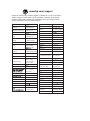 2
2
-
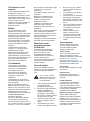 3
3
-
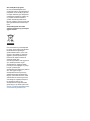 4
4
-
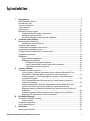 5
5
-
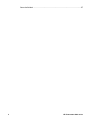 6
6
-
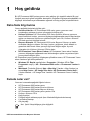 7
7
-
 8
8
-
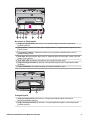 9
9
-
 10
10
-
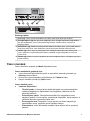 11
11
-
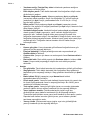 12
12
-
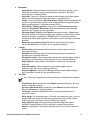 13
13
-
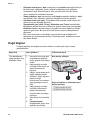 14
14
-
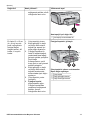 15
15
-
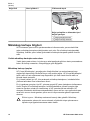 16
16
-
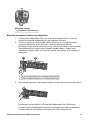 17
17
-
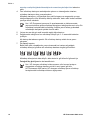 18
18
-
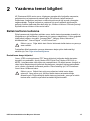 19
19
-
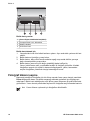 20
20
-
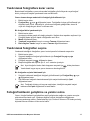 21
21
-
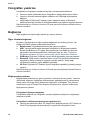 22
22
-
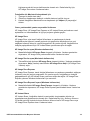 23
23
-
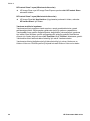 24
24
-
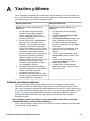 25
25
-
 26
26
-
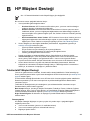 27
27
-
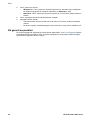 28
28
-
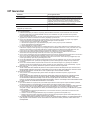 29
29
-
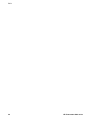 30
30
-
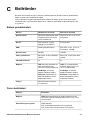 31
31
-
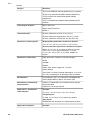 32
32
-
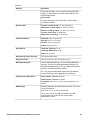 33
33
-
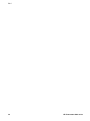 34
34
-
 35
35
HP Photosmart 8200 Printer series Başvuru Kılavuzu
- Tip
- Başvuru Kılavuzu
İlgili makaleler
-
HP Photosmart 8200 Printer series Kullanici rehberi
-
HP Photosmart 8000 Printer series Başvuru Kılavuzu
-
HP Photosmart D7300 Printer series Kullanici rehberi
-
HP Photosmart 330 Printer series Başvuru Kılavuzu
-
HP Photosmart D6100 Printer series Kullanici rehberi
-
HP Photosmart 7400 Printer series Başvuru Kılavuzu
-
HP Photosmart D7100 Printer series Kullanici rehberi
-
HP Photosmart 8100 Printer series Başvuru Kılavuzu
-
HP Photosmart 8400 Printer series Başvuru Kılavuzu
-
HP Photosmart 8100 Printer series Kullanici rehberi